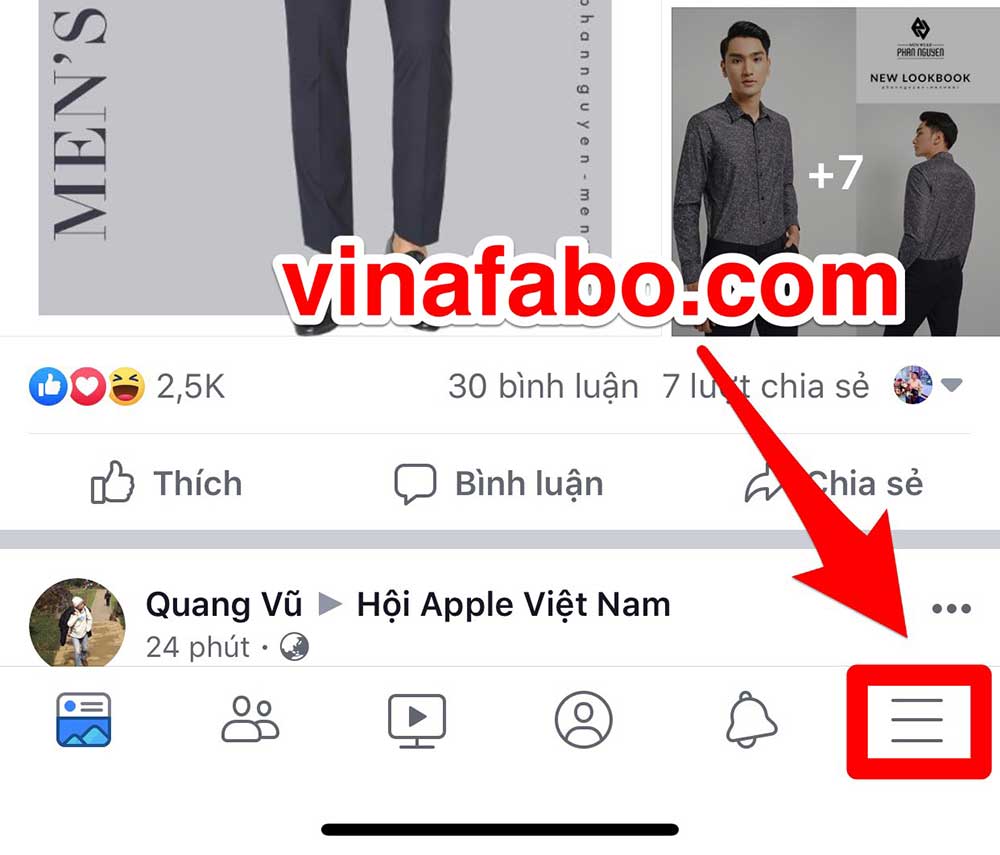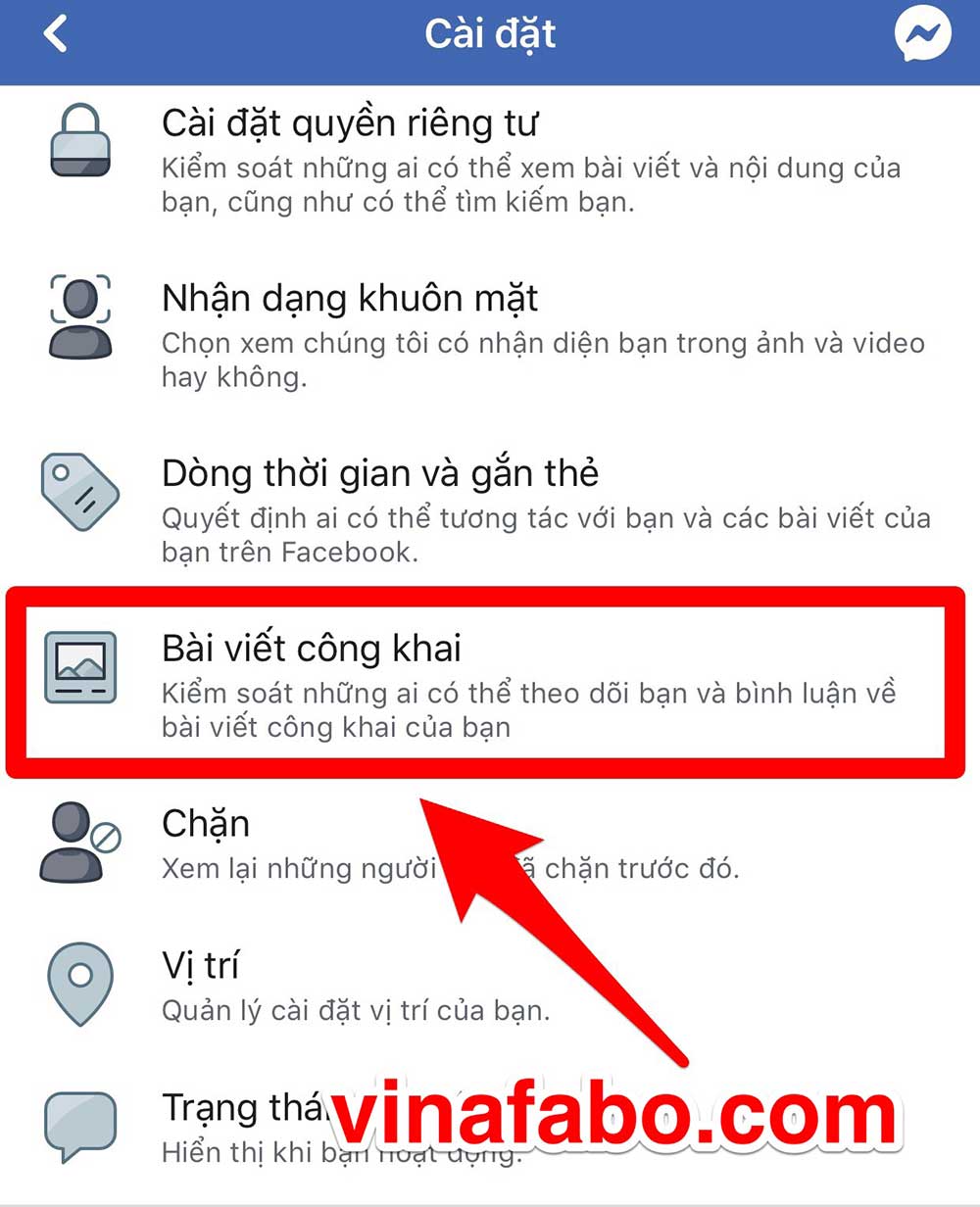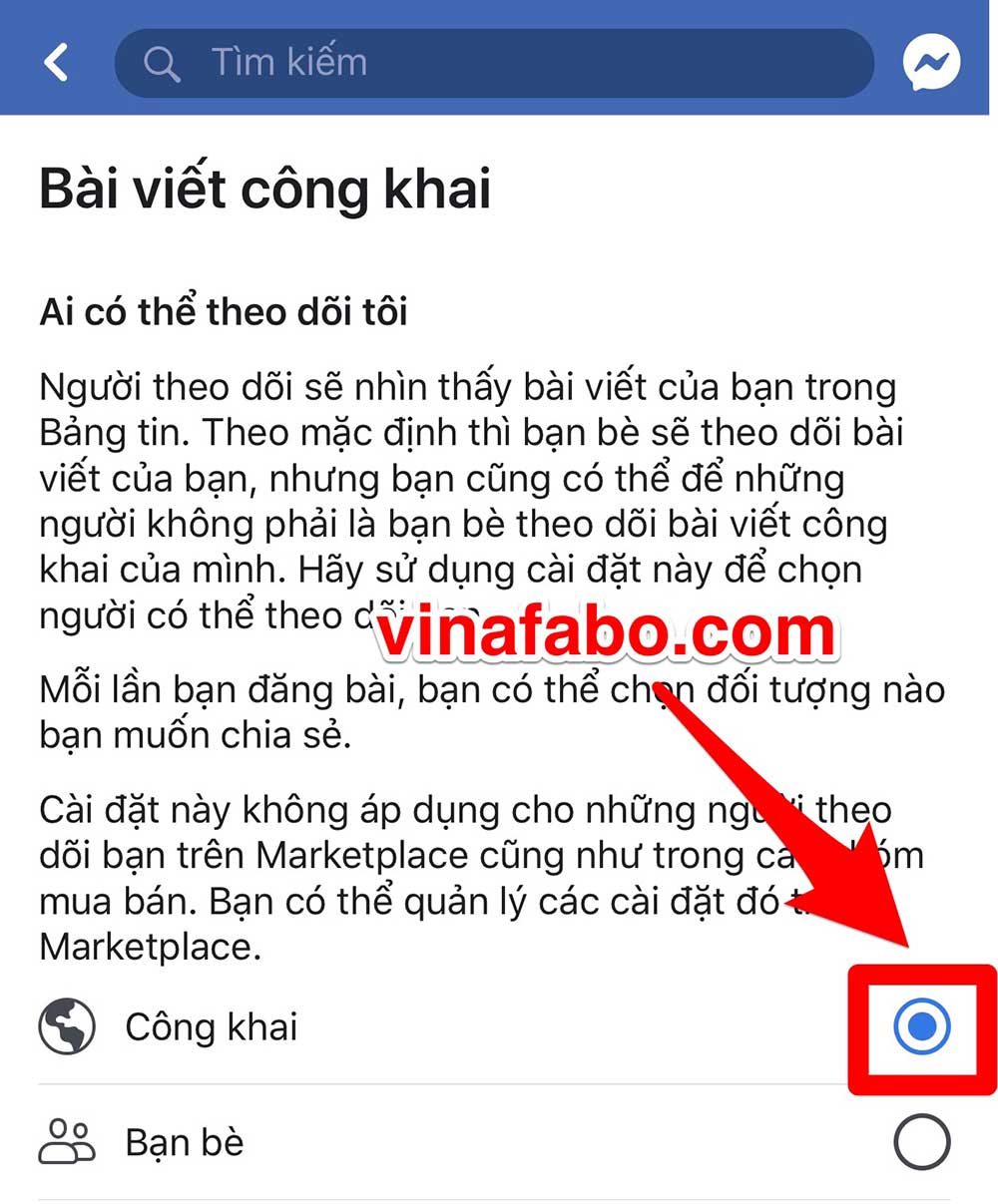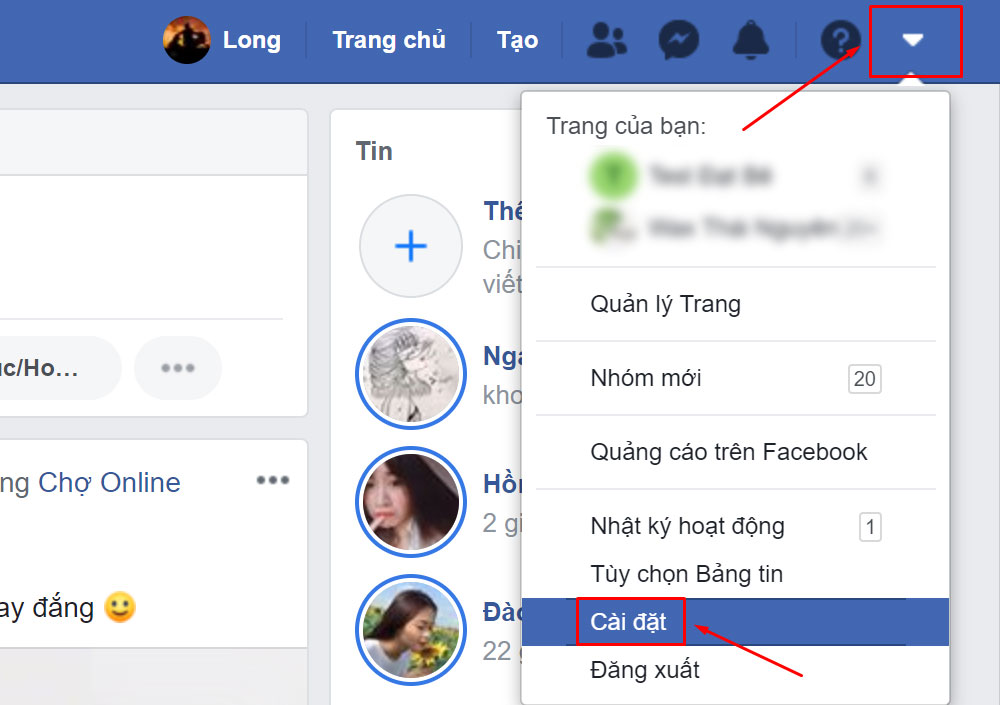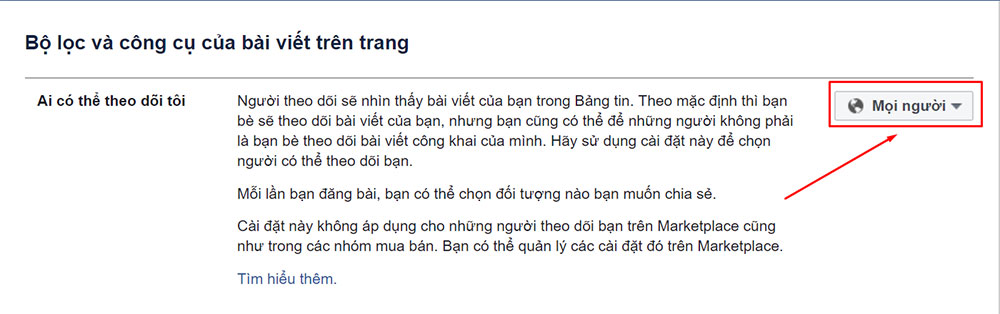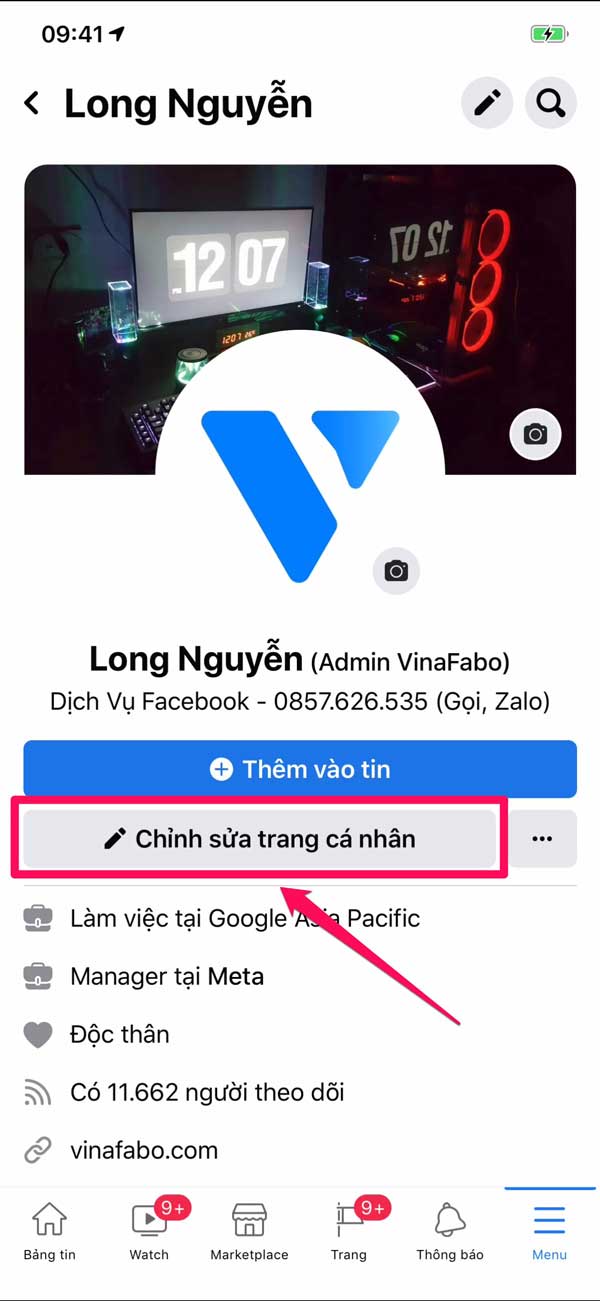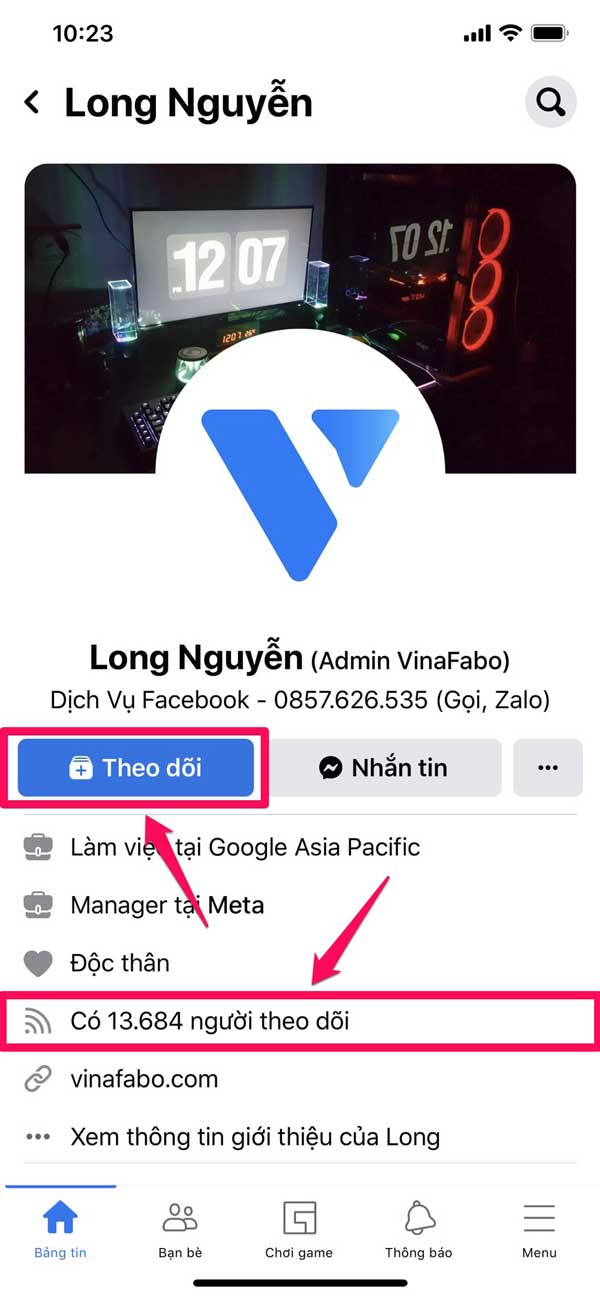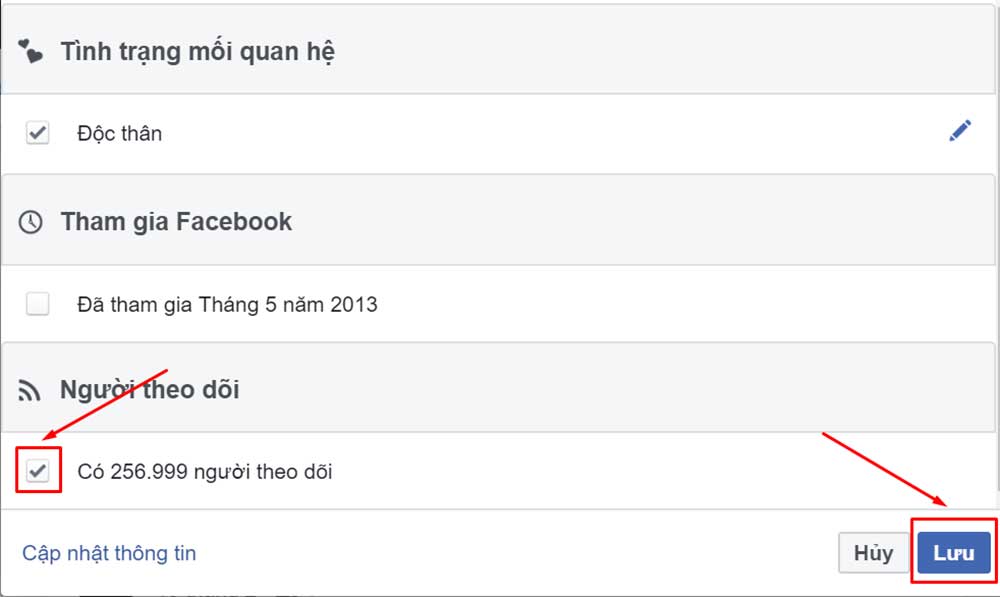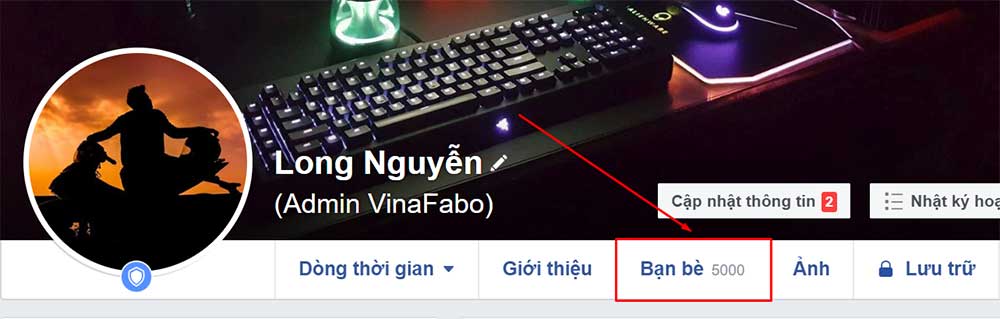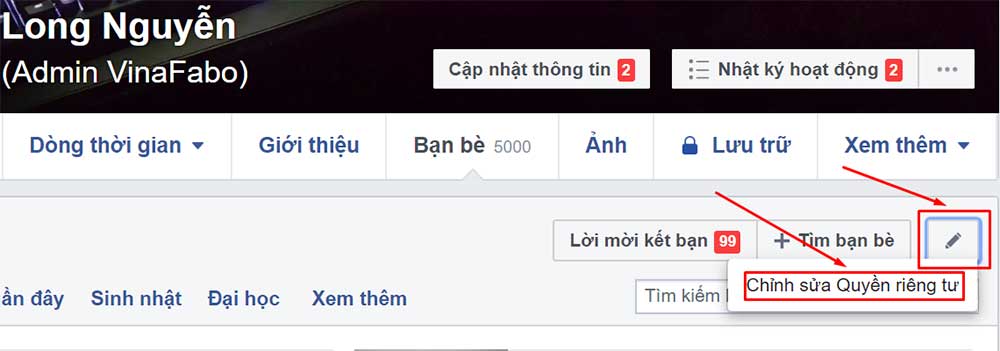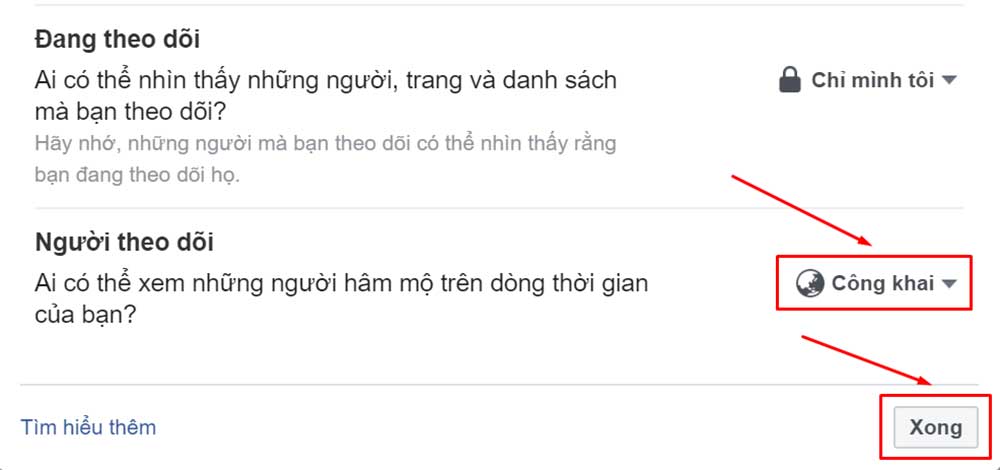Cách làm hiện số người theo dõi trên Facebook bằng máy tính
Cách hiển thị số người theo dõi trên Facebook bằng điện thoại
Người theo dõi (follow) Facebook là những người sẽ nhận được thông báo mới nhất từ bạn khi bạn livestream, đăng bài viết mới. Nên việc sở hữu 1 nick có lượng sub cao thể hiện sự uy tín cũng như mang lại độ tương tác cao cho nick hơn nhiều thay vì chỉ có 5000 bạn bè.
Trong bài biết này VinaFabo sẽ hướng dẫn các bạn cách bật chế độ theo dõi trên Facebook để người khác có thể bấm theo dõi bạn. Ngoài ra khi đã có số lượng theo dõi lớn hơn 1, bạn cũng có thể làm theo hướng dẫn để hiển thị người theo dõi trên Facebook.
Video hướng dẫn bật theo dõi trên Facebook bằng điện thoại
Video hướng dẫn cách bật chế độ theo dõi và hiển thị số người theo dõi trên Facebook với giao diện mới nhất bạn có thể thực hiện trên các máy điện thoại: iphone, samsung, oppo, vivo…đều có giao diện giống nhau.
Cách bật chế độ theo dõi trên Facebook
Các bạn có thể làm theo hướng dẫn trên điện thoại và máy tính để bật chế độ theo dõi trên Facebook của mình.
Bật theo dõi Facebook trên điện thoại
Để bật nút theo dõi Facebook trên điện thoại, các bạn mở ứng dụng Facebook rồi Click vào dấu 3 gạch góc phải màn hình
Kéo xuống cuối cùng > Cài đặt & Quyền riêng tư > Cài đặt
Kéo xuống dưới rồi chọn Bài viết công khai
Trong mục Ai có thể theo dõi tôi các bạn chọn vào Công khai như ảnh bên dưới để hoàn thành.
Cách bật theo dõi trên Facebook bằng máy tính
Để bật theo dõi trên máy tính các bạn đăng nhập nick Facebook của mình vào trình duyệt web Chrome, CocCoc..trên thanh menu các bạn click vào Hình tam giác như ảnh > Cài đặt.
Tiếp theo click chọn Bài viết công khai
Trong mục Ai có thể theo dõi tôi các bạn để chế độ Mọi người như ảnh
Sau khi thực hiện xong bạn có thể dùng 1 nick Facebook khác tìm kiếm nick của mình sẽ thấy nút theo dõi được bật như trong ảnh là đã bật nút theo dõi FB thành công cho nick của mình. Giờ đây người khác có thể bấm theo dõi bạn mà không cần phải kết bạn.

Cách hiển thị người theo dõi trên Facebook
Để hiển thị người theo dõi theo dõi Facebook trên trang cá nhân của mình thì nick của các bạn cần có ít nhất 1 lượt theo dõi, nếu nick của bạn chưa có người theo dõi hãy dùng 1 nick khác bấm theo dõi hoặc mua lượt theo dõi Facebook với dịch vụ tăng theo dõi của VinaFabo để tăng cho mình hàng nghìn lượt theo dõi nhé.
Cách hiển thị số người theo dõi trên Facebook bằng điện thoại
Cách hiển thị người theo dõi trên Facebook trên điện thoại rất đơn giản với ứng dụng FB vì hiện tại hầu hết mọi người đều sử dụng Facebook trên điện thoại.
Bước 1: Mở ứng dụng Facebook trên điện thoại > Chọn Menu 3 gạch góc phải bên dưới màn hình.
Bước 2: Bấm vào trang cá nhân có hình Avatar của bạn.
Bước 3: Chọn Chỉnh sửa trang cá nhân.
Bước 4: Kéo xuống dưới, phần Người theo dõi > Bạn tích vào ô vuông bên cạnh > Bấm lưu để hoàn tất.
Dùng 1 tài khoản khác vào trang cá nhân của bạn sẽ thấy nút theo dõi đã được bật, số người theo dõi nick của bạn cũng đã hiện.
Cách làm hiện số người theo dõi trên Facebook bằng máy tính
Click vào trang cá nhân của mình > Chỉ chuột vào mục giới thiệu sẽ có hình cây bút hiện lên các bạn chọn Chỉnh sửa như hình
Kéo xuống bên dưới trong mục Người theo dõi các bạn đánh dấu tích vào như ảnh rồi bấm Lưu.
Tiếp tục click vào Bạn bè như ảnh trong trang cá nhân của mình.
Các bạn click vào hình cây bút rồi chọn Chỉnh sửa Quyền riêng tư như ảnh.
Trong mục người theo dõi các bạn chọn Công khai như ảnh sau đó bấm Xong để hoàn thành.
Sau khi hoàn thành các bạn qua lại trang cá nhân của mình sẽ thấy số lượng người theo dõi của mình đã hiện thị ở trang cá nhân.